小米手机作为一款备受欢迎的智能手机品牌,其操作系统MIUI也备受用户喜爱,在小米手机的最新版本中,用户可以通过设置进行个性化定制,其中包括三指下滑截屏功能。三指下滑截屏是一项方便实用的功能,它可以帮助用户快速捕捉手机屏幕的截图,无需繁琐的操作步骤。如何设置小米手机的三指下滑截屏功能呢?接下来我们将为您详细介绍。
小米手机如何设置三指截屏
方法如下:
1.在小米手机上滑动手机屏幕,然后点击“设置”图标。
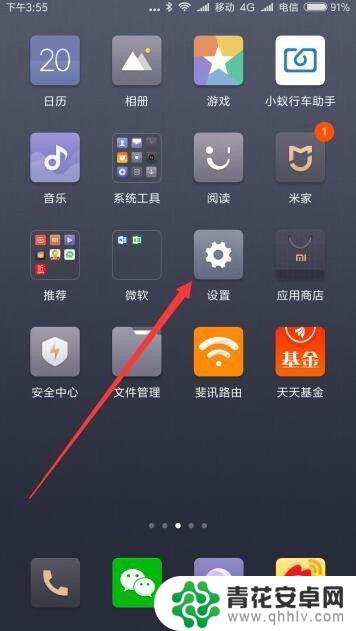
2.在打开的小米设置页面中,点击“更多设置”菜单项。
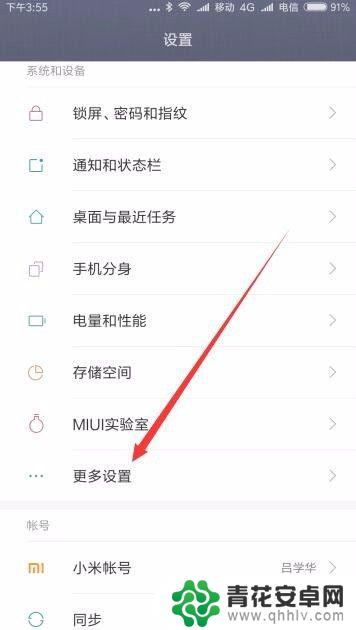
3.这时就会打开更多设置页面,点击下面的“手势及按键快捷方式”菜单项。
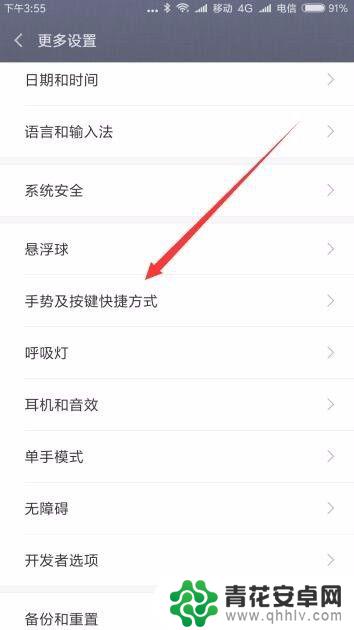
4.这时就会打开“手势及按键快捷方式”页面,点击“截屏”菜单项。
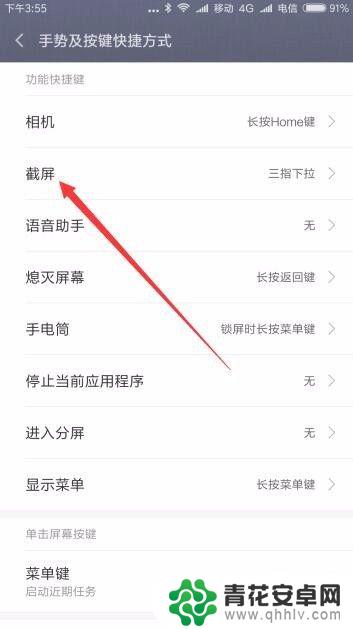
5.这时会打开截屏的设置页面,在下面的多个列表中选择“三指下拉”菜单项。
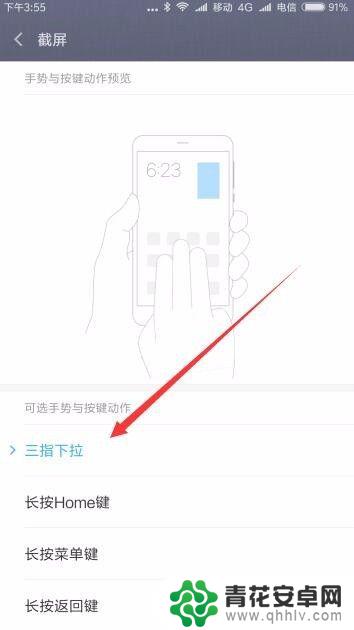
6.以后再需要截图的时候,只需要三个手指一起向下滑动。就可以方便的截取当前的屏幕了。
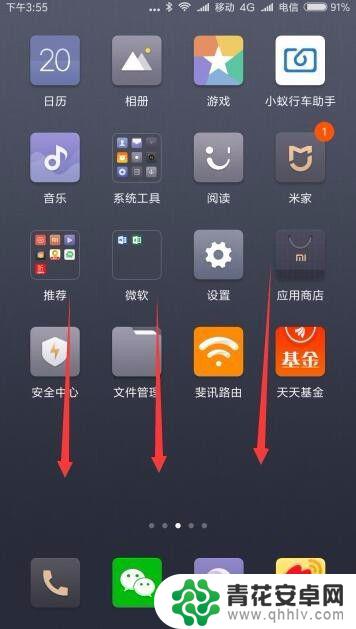
以上就是关于如何设置小米手机三指下滑的全部内容,如果还有不清楚的用户,可以按照小编的方法进行操作,希望这能对大家有所帮助。










